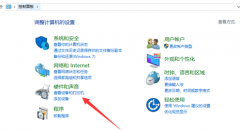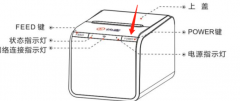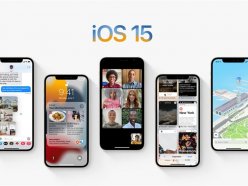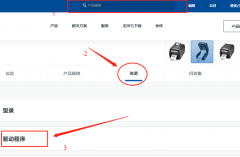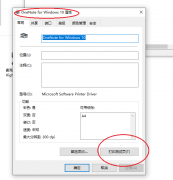硬盘坏道问题是许多用户在使用电脑过程中常常遭遇的麻烦。这不仅严重影响了存储数据的安全性,还可能导致系统崩溃和数据丢失。为了防止这一问题,定期检测硬盘的健康状况尤其重要。本文将介绍如何用三步检测硬盘坏道,并推荐相应的工具,帮助你及时发现潜在问题,确保数据安全。

第一步:使用内置工具进行初步检测
大多数操作系统都提供了内置的硬盘检测工具。对于Windows用户,可以使用命令提示符中的CHKDSK工具。打开命令提示符,输入`chkdsk C: /f`(C:为你要检查的驱动器字母),系统将会自动进行完整性检查并修复发现的错误。这个步骤简单快速,适合日常维护。
对于Mac用户,可以利用磁盘工具进行检测。打开应用程序,找到实用工具,打开磁盘工具,然后选择要检查的硬盘,点击急救即可。这些内置工具能有效对付一些常见问题,但对于复杂的坏道情况,可能就显得不够强大。
第二步:使用第三方软件进行深入检测
如果内置工具未能发现问题,下一步可以考虑使用一些专业的硬盘检测工具。推荐的工具包括:
1. CrystalDiskInfo:这是一款免费的硬盘监测工具,它能够实时监控硬盘的健康状况,提供详细的S.M.A.R.T信息,帮助用户了解硬盘的状态。如果发现有预警信息,比如重新分配的扇区增多,用户就需要对硬盘保持关注。
2. HD Tune:除了监测读取速度、健康状态外,HD Tune还可以执行误差扫描,帮助用户直观地看到硬盘是否存在坏道。免费版的功能十分强大,对于普通用户而言已经足够。
3. Victoria:这款工具适合有一定技术基础的用户,它提供了详细的硬盘测试选项,包括快速扫描和全面扫描。通过这些测试,用户能获得硬盘的细节信息,并能进行相应的修复尝试。
第三步:采取相应措施
如果检测出硬盘存在坏道,无论是逻辑坏道还是物理坏道,都需要采取适当措施。对于逻辑坏道,可以尝试使用专业软件进行修复;而对于物理坏道,最快捷有效的办法则是更换硬盘,并尽量将重要数据备份至其他介质。定期的数据备份应成为每位电脑用户的习惯,以防万一。
SSD固态硬盘也会出现类似的问题。用户应当注意监控其健康状况,及时更换老化或表现不佳的固态硬盘。
FAQ
1. 如何判断硬盘是坏道还是其他问题?
使用上述提到的工具进行全面检测可以帮助识别问题,坏道通常伴随较高的错误率。
2. 如何预防硬盘出现坏道?
定期备份数据,保持系统和驱动器的更新,避免频繁的电源不稳定导致的突发关机。
3. 坏道修复后硬盘还能继续使用吗?
尽管部分逻辑坏道可以修复,但建议用户在硬盘出现问题后尽快更换,以降低数据丢失的风险。
4. 维持硬盘性能还有哪些建议?
定期进行碎片整理、清理无用文件,保持合适的存储容量,均可有效维持硬盘的性能。
通过以上方法和工具的介绍,相信每位用户都能轻松检测出硬盘坏道问题,提升数据安全性,确保电脑的流畅运行。